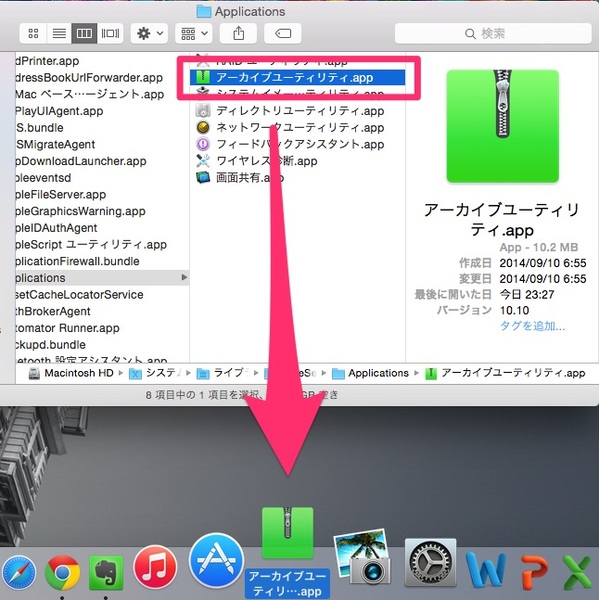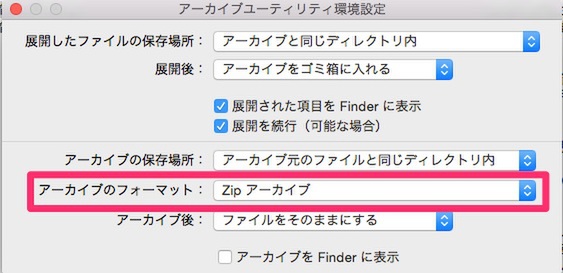大きなサイズのファイルや、複数ファイルをまとめて誰かに渡すときは、最初にZIPファイルに圧縮しておくのが一般的だ。Macであればファイルを選択後、右クリックで「○○を圧縮」を選ぶだけで、ファイルを簡単にZIP形式で圧縮できる。

複数のファイルをまとめて、1つのZIPファイルに圧縮する場合は、「shift」や「command」キーで複数選択し、右クリック(もしくは「control」キーを押しながらクリック)→「○項目を圧縮」とすればよい
しかしファイルやフォルダをそれぞれ個別に圧縮したい場合もある。そんなとき、ひとつずつ右クリックしては圧縮を指定する……という操作はいかにも非効率である。
そこで、過去に「MacでZIPファイルを解凍後に自動的に削除するテク」でも紹介した「アーカイブユーティリティ」を使うと簡単だ。OS X標準アプリながら、サードパーティ製アプリにも負けないほど詳細な圧縮設定ができる優秀な存在なのだ。
まずは下準備として、あらかじめDockに「アーカイブユーティリティ」を登録しておく。Spotlight検索で「アーカイブユーティリティ」を検索し、「command」キーを押しながら「アーカイブユーティリティ」をダブルクリックする。するとFinderが立ち上がるので、アプリをドラッグしDockに登録。
次にアプリを立ち上げ、メニューバーから「環境設定」を開く。「アーカイブのフォーマット」という項目を「Zipアーカイブ」に変更すれば、準備はOKだ。
あとは個別圧縮したいファイルやフォルダを複数選択し、Dockの「アーカイブユーティリティ」までドラッグ&ドロップすればよい。環境設定の「アーカイブの保存場所」で圧縮ファイルの保存先も指定できるので、用途に合わせて変更してみよう。
Macの標準アプリだけで個別圧縮までできるとはかなり便利。急いでいるときでもササッと圧縮できるので、覚えておいて損はないTipsだ。